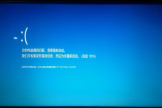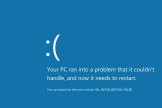Win10怎么修复总是蓝屏和不停重启
今日不少用户都在找Win10怎么修复总是蓝屏和不停重启的使用教程,很多小伙伴还没找到正确的使用教程,不要着急,下面就给大家带来详细的图文教程,步骤拆解,详细介绍使用的每一个步骤,帮你迅速掌握使用技巧,快速上手使用软件。本站的软件教程内容覆盖全面,你需要的帮助这里都能提供。
如果您的电脑出现了蓝屏,可以尝试下载快快蓝屏修复助手(点击即可下载)<<<<工具,来帮助你解决蓝屏问题哦!
如果你的Windows 10经常蓝屏并且不停重启,以下是一些可能的解决方法:
1. 安全模式启动:重启电脑,按照启动过程中显示的提示进入安全模式。在安全模式下,系统会加载最基本的驱动程序,这可以帮助你确定是否有第三方驱动程序或软件导致问题。
2. 更新驱动程序:过时的或不兼容的驱动程序是导致蓝屏和不停重启的常见原因之一。确保你的驱动程序是最新版本并且与Windows 10兼容。你可以手动更新驱动程序,也可以使用驱动程序更新工具来自动更新。
3. 运行系统文件检查:打开命令提示符(以管理员身份运行),输入sfc /scannow命令并按回车键。系统文件检查工具将扫描并修复任何损坏或缺失的系统文件,这可能有助于解决问题。
4. 检查硬件问题:蓝屏和不停重启问题可能与硬件故障有关。你可以尝试重新连接所有硬件设备,检查是否有任何松动的连接。如果问题仍然存在,建议你联系专业的计算机技术人员进行诊断和修复。
5. 清理系统文件:使用Windows的磁盘清理工具来清理系统文件可以帮助删除临时文件和其他不必要的文件,从而减少系统负担。
6. 运行恢复选项:如果以上方法都没有解决问题,你可以尝试运行系统恢复选项来修复系统文件和设置。打开“设置”>“更新和安全”>“恢复”,选择“开始”下的“立即重新启动”按钮,在引导过程中选择“故障排除”>“高级选项”>“系统恢复”。

本文Win10怎么修复总是蓝屏和不停重启到这里就正式结束了,如果你觉得教程中有哪里不对,那么可以在评论区告诉路由器小编。要是你有不同的解决方法,也可以在评论区告诉路由器小编,小编会进行更改哦!